iPod touchユーザガイド
- ようこそ
- iOS 12の新機能
- 著作権
iPod touchの電源を入れて設定する
新しいiPod touchの電源を入れ、Wi-Fiネットワーク経由で設定します。また、iPod touchをコンピュータに接続してiTunesを使用しても、iPod touchを設定できます。別のiOSデバイス(iOS 11以降を搭載)またはAndroidデバイスがある場合は、データを新しいデバイスにコピーできます。
注記: お使いのiPod touchが会社などの組織によって配備または管理される場合は、設定手順について管理者に問い合わせてください。一般的な情報については、Apple at WorkのWebサイトを参照してください。
設定の準備をする
できる限りスムーズに設定を行うため、あらかじめ以下のものを用意しておいてください:
インターネット接続(Wi-Fiネットワーク(ネットワークの名前とパスワードが必要な場合があります))
Apple IDとパスワード(Apple IDをお持ちでない場合は、設定中に作成できます)
現在使用しているiPod touch(またはそのバックアップデータ)またはAndroidデバイス(新しいiPod touchに移行する場合)
iPod touchの電源を入れて設定する
スリープ/スリープ解除ボタンをAppleロゴが表示されるまで押さえたままにします。
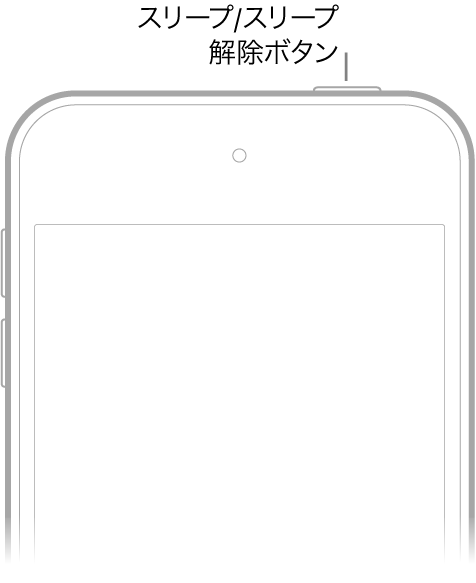
iPod touchがオンにならない場合は、バッテリーを充電することをお勧めします。詳しくは、Appleサポートの記事「iPhone、iPad、iPod touchの電源が入らない場合やフリーズする場合」を参照してください。
次のいずれかを行います:
iOS 11以降を搭載した別のiPhone、iPad、またはiPod touchがある場合は、そのデバイスを使用して「クイックスタート」で新しいデバイスを自動的に設定できます。2つのデバイスを近づければ、画面に表示される手順に従って多くの設定、環境設定、iCloudキーチェーンを安全にコピーできます。
別のiOSデバイスをお持ちでない場合は、「手動で設定」をタップしてから、画面に表示される設定手順に従います。
AndroidデバイスからiPod touchに移行する
新しいiPod touchを初めて設定する場合は、Androidデバイスから自動的にデータを安全に移動できます。
注記: 「iOSに移行」Appを使用できるのは、初めてiPod touchを設定するときだけです。設定がすでに完了している場合、「iOSに移行」を使用するには、iOSデバイスを消去して最初からやり直す必要があります。または、手作業でデータを移行します。Appleサポートの記事「Android端末からiOSデバイスに手作業でコンテンツを移動する」を参照してください。
Androidバージョン4.0以降が搭載されているデバイスで、Appleサポートの記事「AndroidからiPhone、iPad、またはiPod touchに移行する」にアクセスして「iOSに移行」Appをダウンロードします。
iPod touchで以下の操作を行います:
「設定アシスタント」の指示に従います。
「Appとデータ」画面で「Androidからデータを移行」をタップします。
Androidデバイスで以下の操作を行います:
Wi-Fiをオンにします。
「iOSに移行」Appを開きます。
画面に表示される指示に従います。
警告: 負傷を避けるため、iPod touchをお使いになる前に、iPod touchの安全性に関する重要な情報をよくお読みください。